рассматривается на примере Ubuntu 22.04.3
в целом в 22.04.3 наличествует инструмент настройки подключения VPN очень похожий на тот который есть в Windows 10, но к сожалению с тем VPN который настраивался, данная утилита не справилась
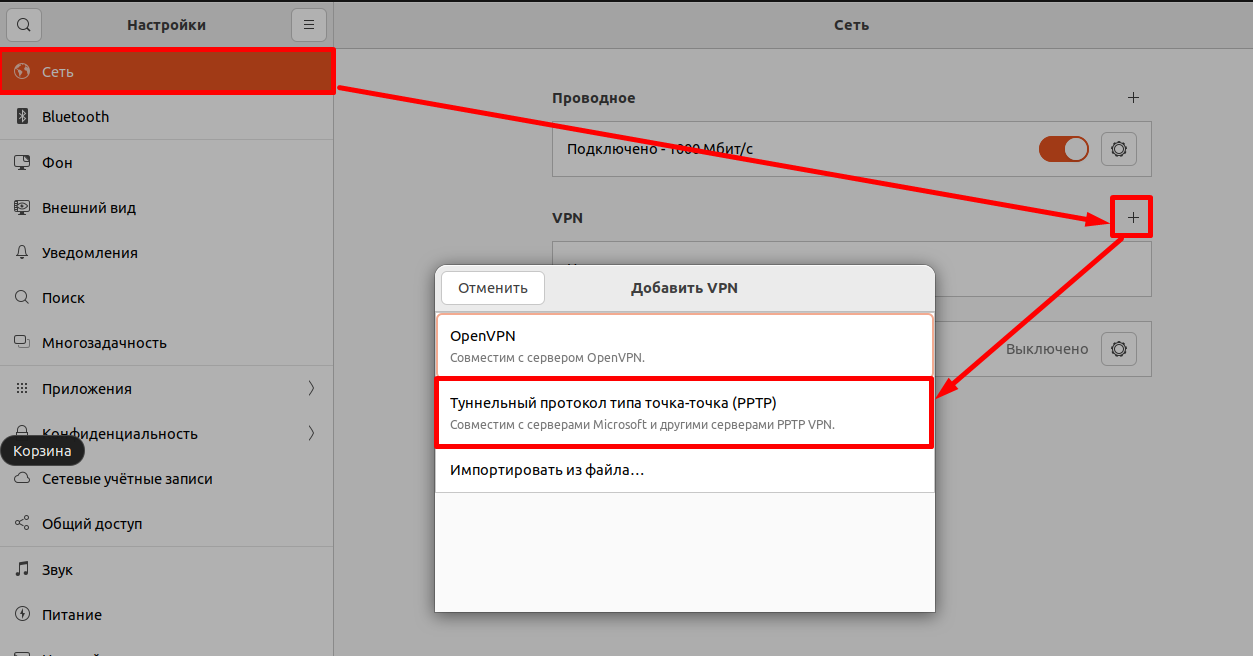
дальнейшие действия выполняются исходя из того что у вашего пользователя есть возможность использовать утилиту sudo
запускаем терминал, к сожалению ubuntu software не находит нужный пакет
в открывшемся окне
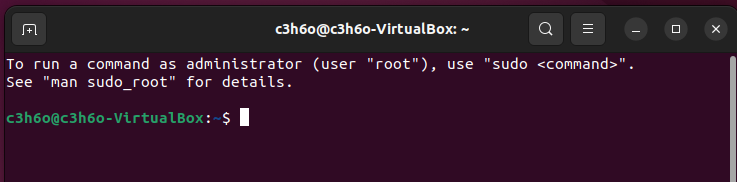
вводим следующий набор команд необходимых для установки PPTP клиента, весьма вероятно что он уже стоит, но на всякий случай
sudo apt updatesudo apt install pptp-linuxдля настройки клиента можно попробовать воспользоваться утилитой pptpsetup, но к сожалению она мне тоже не помогла, но ее вполне возможно использовать для создания заготовки конфигурационных файлов
sudo pptpsetup – create VPNNAME --server 000.000.000.000 --username ‘USERNAME’ – password ‘PASSWORD’следующим шагом открываем в текстовом редакторе файл /etc/ppp/peers/VPNNAME, так как данный файл принадлежит пользователю root для его редактирования текстовый редактор необходимо запускать с использованием команды sudo
sudo gedit&и редактируем его содержимое
# written by pptpsetup
pty "/usr/sbin/pptp 000.000.000.000 --nolaunchpppd"
lock
noauth
nobsdcomp
nodeflate
name USERNAME
remotename VPNNAME
ipparam VPNNAMEприводя к следующем виду
# written by pptpsetup
pty "/usr/sbin/pptp 000.000.000.000 --nolaunchpppd"
require-mppe-128
defaultroute
replacedefaultroute
unit 0
persist
maxfail 10
holdoff 15
file /etc/ppp/options.pptp
name USERNAME
remotename VPNNAME
ipparam $TUNNELследующим файлом который необходимо открыть для редактировая является /etc/ppp/chap-secrets
# Secrets for authentication using CHAP
# client server secret IP addresses
# added by pptpsetup for VPNNAME
USERNAME VPNNAME "PASSWORD" *в данном файле необходимо заключить в “” имя пользователя, итог будет выглядеть следующим образом
# Secrets for authentication using CHAP
# client server secret IP addresses
# added by pptpsetup for VPNNAME
"USERNAME" VPNNAME "PASSWORD" *подключение производится с помощью команды
sudo pon VPNNAME nodetach &успешное подключение
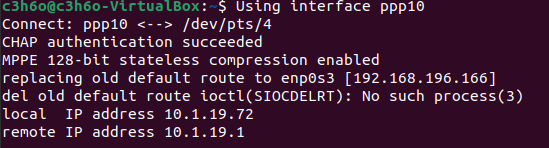
отключение производится с помощью команды
sudo poff VPNNAMEуспешное отключение
